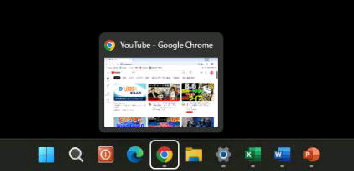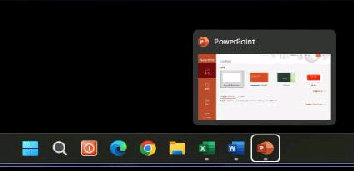● [Win]+[T] キーでタスクバーにフォーカス後のアプリ選択
それでは、上図の状態でアプリの頭文字
のキーを押してみましょう。
累積更新プログラム 「KB5040527」 または 2024年8月の月例更新を適用します。
「E」 キーを押しました。
左図では、「Excel」 が起動しているので
「Excel」 ボタンへフォーカスが移動します。
適用後は、[Win]+[T] キーでタスクバー
にフォーカス後、アプリの頭文字のキーを
押すと、そのアプリボタンが選択されます。
同様に、「G」 キーを押した例です。
「Google Chrome」 ボタンへ移動します。
《 Windows 11 バージョン23H2 画面 》
[Win]+[T] キーで一番左にピン留めされ
ているボタンへフォーカスが移動します。
(検索などのビルトインボタンは除きます)
[End] キーを押すと、タスクバーの最後
(一番右) のアプリボタンに フォーカスが
移動します。
タスクバーの最初 (一番左) にピン留め
されたアプリボタン にフォーカスを戻す
ときは、[Home] キーを押します。
同じ頭文字のアプリが複数ある場合は、
同じ頭文字のキーを押す度に移動します。
結合されていないタスクバーの場合は、
アプリ名ではなくウィンドウ名になります。
[Win]+[T] キー

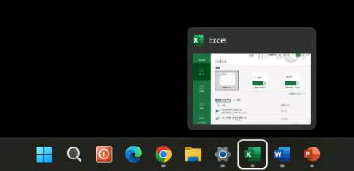
![[Win]+[T] キーでタスクバーにキーボードフォーカス](89008003.jpg)